word小技巧之 跨行编辑
1、跨行断句,这是我自己的说法,官方怎么说,我也不知道。有些时候,我们为了美观,需要将一句话写在两行。尤其是编辑标题的时候,若标题过长,经常需要写两行。但是,直接用回车键断行,会出现各种问题,比如行间距,比如缩进,比如对齐方式等。
为解决这个问题,可以使用“人工换行符”,即shift+Enter。
因为直接用“enter”换行,表示另起一段;而使用“shift+enter”表示同一段落内,另起一行。
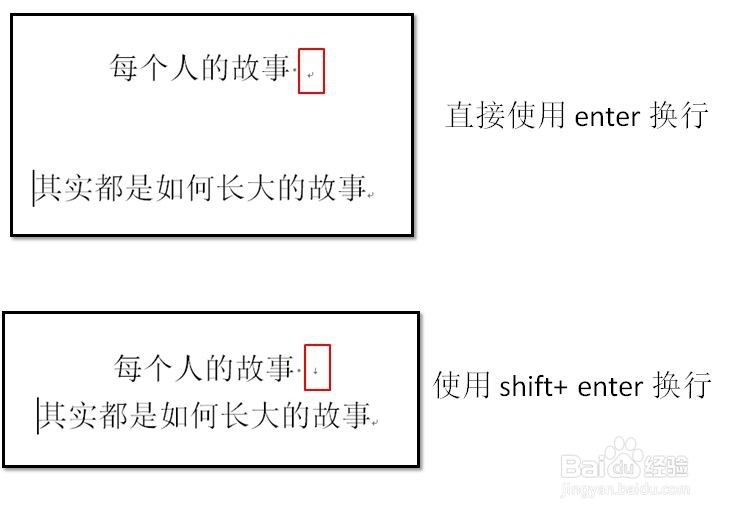
2、一些数字符号,或者字母简写跨行时被拆分开,即不美观也影响阅读。可以通过插入“零宽度非断开空格”来解决这个问题。
图中,0.3-3.0 Kbar被拆分到了两行,这样比较不利于阅读。在数字和单位之间插入“零宽度非断开空格”符(图中红圈圈中的符号),再调整文字时发现,数字和单位始终保持在同一行,不再从中间断开。
隐藏编辑标记后,如最后一张图所示,数字和单位之间无显示。
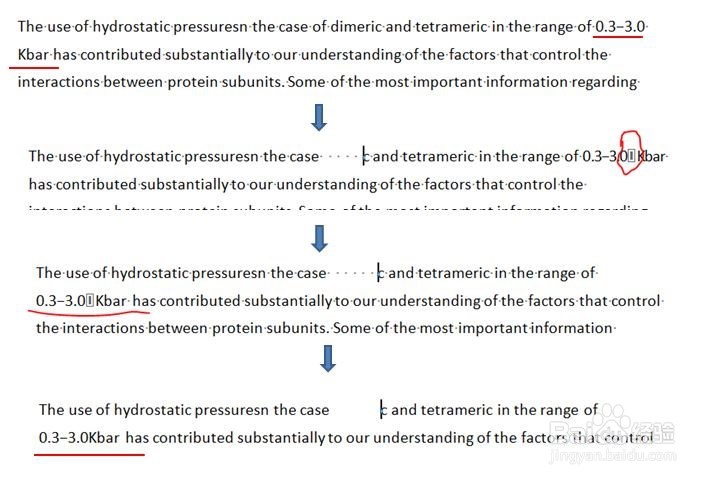
3、那么“零宽度非断开空格”,在哪里呢?
就在“插入”→“符号”→“其他符号”→“特殊符号”
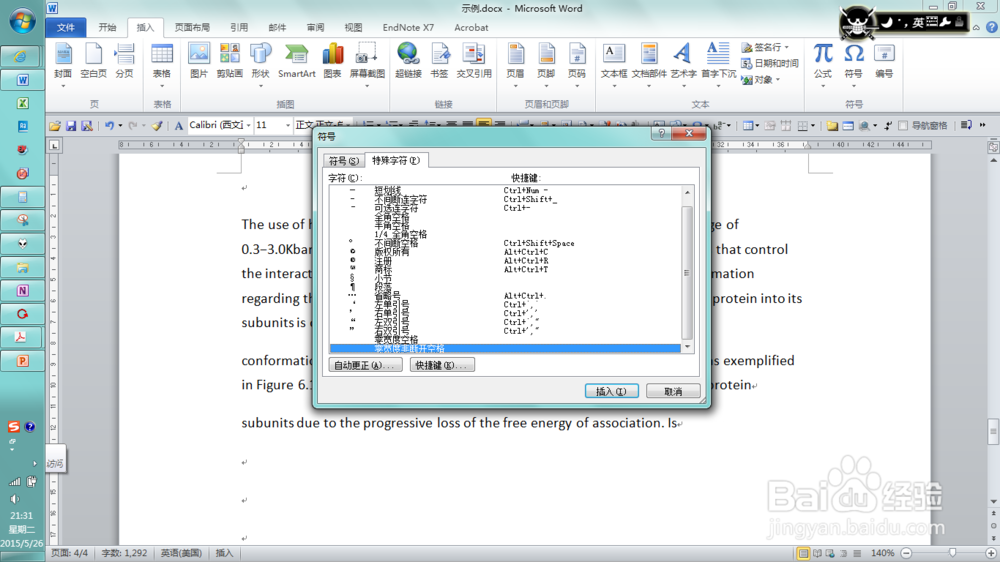
4、若出现符号“-”,比如“-20”,则可以使用另一种特殊符号,即不间断连字符。
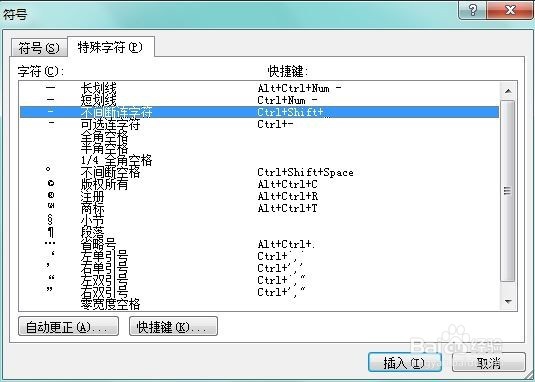
5、若编辑英文材料,可以自由设定是否需要单词中间换行。
在“开始”→“段落”→“中文版式”中,勾选“允许西文在单词中间换行”,则会出现下面的情况。
单词 protein被拆分到了两行中。
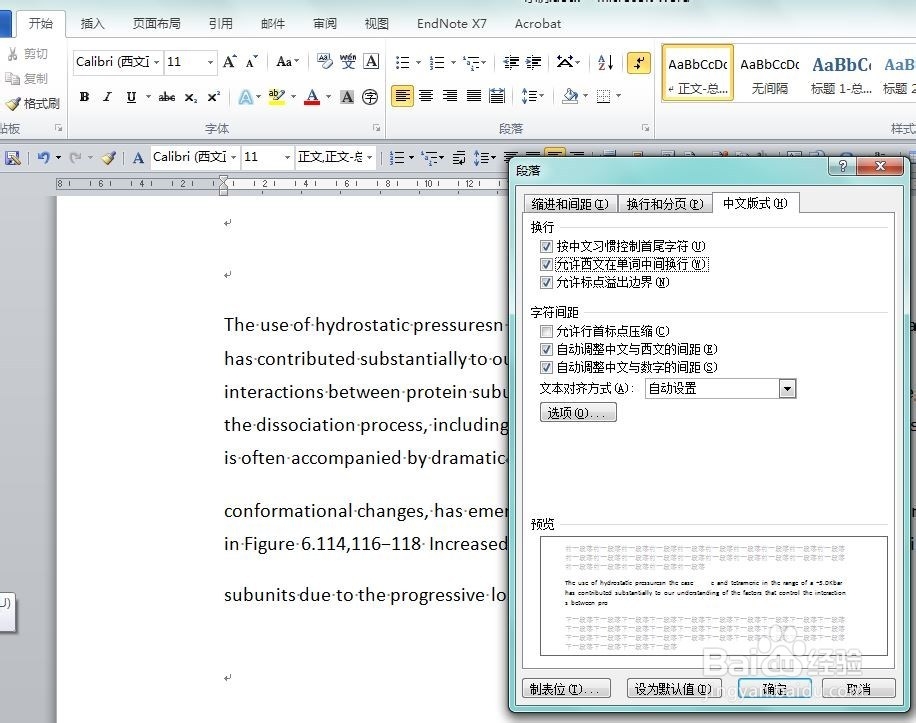

6、另一种方法,即在“页面布局”→“断字”→“自动断字”。也可以实现自动断字。
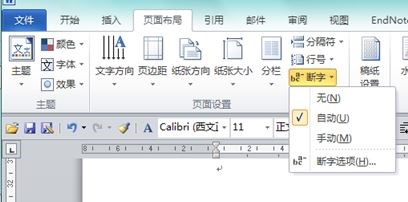
声明:本网站引用、摘录或转载内容仅供网站访问者交流或参考,不代表本站立场,如存在版权或非法内容,请联系站长删除,联系邮箱:site.kefu@qq.com。
阅读量:138
阅读量:196
阅读量:20
阅读量:42
阅读量:47